Cum să adăugați audio la o postare WordPress
Publicat: 2022-09-29Adăugarea audio la o postare WordPress este o modalitate excelentă de a-ți implica cititorii și de a adăuga o altă dimensiune conținutului tău. Există câteva moduri diferite de a adăuga audio la o postare WordPress, iar metoda pe care o alegeți va depinde de tipul de audio pe care îl utilizați și de locul în care îl găzduiți. Dacă utilizați un fișier audio pe care l-ați încărcat în biblioteca dvs. media WordPress, îl puteți încorpora pur și simplu în postarea dvs. folosind codul scurt audio. Doar lipiți adresa URL în fișierul dvs. audio în codul scurt, iar WordPress va genera automat codul de încorporare pentru dvs. Dacă utilizați un fișier audio care este găzduit pe alt site, cum ar fi SoundCloud, puteți utiliza caracteristica oEmbed pentru a încorpora fișierul audio în postarea dvs. Doar lipiți adresa URL a fișierului audio în postarea dvs., iar WordPress va genera automat codul de încorporare. De asemenea, puteți utiliza playerul audio WordPress pentru a reda fișiere audio care sunt găzduite pe propriul site web. Pentru a face acest lucru, va trebui să încărcați fișierele audio pe server și apoi să utilizați codul scurt al playerului audio WordPress pentru a încorpora playerul în postarea dvs.
Încorporarea audio pe WordPress este un proces simplu. Cea mai recentă versiune de WordPress facilitează adăugarea și încorporarea fișierelor audio fără utilizarea pluginurilor. Dacă nu doriți să găzduiți fișierul audio direct, îl puteți încorpora folosind platforme precum SoundCloud. În general, există două metode pentru a adăuga sunet pe site-ul dvs. WordPress. Dacă doriți să inserați un fișier audio din SoundCloud, navigați la postare sau pagină. Selectând blocul SoundCloud și făcând clic pe semnul +, puteți copia linkul audio. Dacă aveți nevoie de funcționalitate suplimentară, este necesar un plugin pentru player audio. Există mai multe pluginuri de player audio pentru WordPress.
Un serviciu de găzduire a sunetului precum SoundCloud sau Mixcloud este o modalitate simplă de a încorpora audio pe un site web. Singurul lucru pe care trebuie să-l faceți este să încărcați fișierul și să primiți un cod de încorporare HTML. Apoi, copiați și inserați codul de încorporare în codul sau editorul WYSIWYG ușor de utilizat al paginii web. Majoritatea sistemelor de management al conținutului și a creatorilor de site-uri web acceptă această caracteristică.
Cum adaug audio la un widget WordPress?
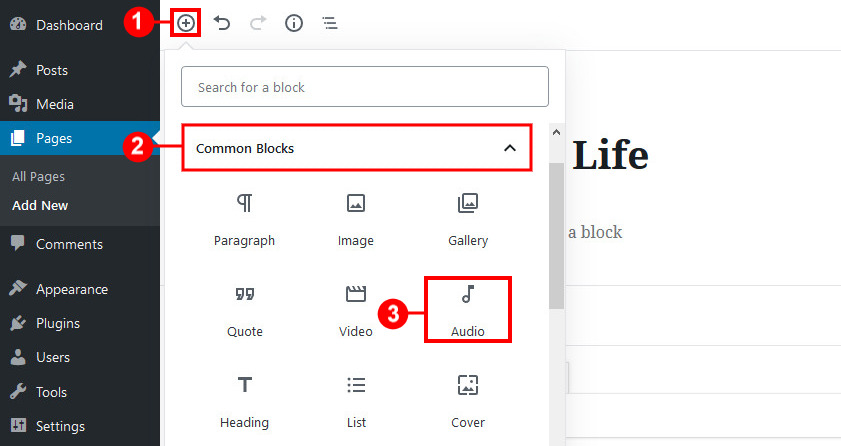 Credit: beautifulthemes.com
Credit: beautifulthemes.comNu există un răspuns unic la această întrebare, deoarece procesul de adăugare a sunetului la un widget WordPress va varia în funcție de widgetul pe care îl utilizați. Cu toate acestea, în general, va trebui să încărcați mai întâi fișierul audio într-o bibliotecă media WordPress și apoi să utilizați setările widget-ului pentru a specifica adresa URL a fișierului audio.
Este o idee bună să includeți playere muzicale în platformele dvs. de socializare, astfel încât publicul dvs. să poată asculta melodii, podcasturi, interviuri și alte fișiere audio. Acum puteți utiliza WordPress pentru a adăuga un player de muzică audio urmând acești pași. Puteți reda orice fișier.mp3, m4a,.ogg sau.wav dacă utilizați blocul audio încorporat. Pur și simplu deschideți orice pagină sau postați pe site-ul dvs. WordPress și selectați „Muzică audio” ca player audio. Când vedeți fereastra pop-up, tastați „Audio” pentru a găsi blocul potrivit. Făcând clic pe blocul Audio, îl puteți adăuga la pagina dvs. În cele mai multe cazuri, vă recomandăm să găzduiți fișierele audio și video pe un site web terță parte.

Acest bloc audio WordPress încorporat este o modalitate excelentă de a crea rapid și ușor un player audio simplu. Este imposibil să vă gestionați playerele audio dintr-o locație centrală. Dacă doriți funcții avansate și playere audio reutilizabile, Html5 Audio Player este o alegere bună. Pluginul poate reda un singur fișier audio la un moment dat. După ce ați activat Html5 Audio Player, acum puteți crea primul dvs. player audio. Când vizitatorul face clic pe butonul Redare, sunetul va începe redarea de îndată ce este pornit, cu volumul setat la maxim. Audio poate fi dezactivat implicit, generat automat sau în mod repetat.
Playerul audio poate fi actualizat sau publicat dacă sunteți mulțumit de modul în care arată și funcționează. Doriți să adăugați alte piese audio pe site-ul dvs.? Apoi puteți utiliza pașii de mai sus pentru a crea un set suplimentar de playere audio. Scopul acestui articol este de a vă ajuta să învățați cum să creați un widget de player audio pentru WordPress.
Widgetul audio: o modalitate ușoară de a adăuga sunet pe site-ul dvs. WordPress
În ciuda faptului că WordPress este o aplicație excelentă pentru crearea de site-uri web, aceasta poate fi limitată atunci când vine vorba de audio. Widgetul audio este utilizat în acest caz. Pur și simplu faceți clic pe orice fișier audio sau playlist SoundCloud sau Mixcloud pentru a-l încărca direct pe site-ul dvs. web. În plus, playerul audio încorporat facilitează adăugarea de sunet la postările și paginile dvs. Puteți sări peste bătaia de cap de a căuta fișierul audio corect sau de a utiliza pluginuri terțe.
Cum adaugi un fișier audio?
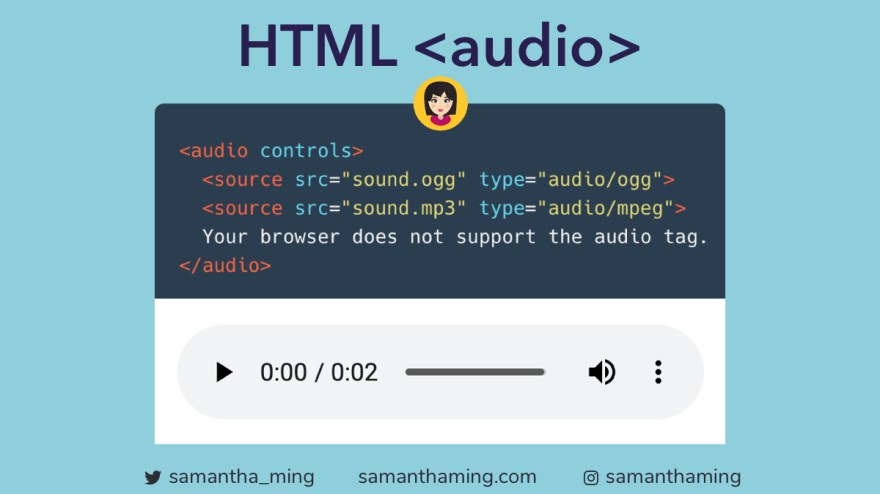 Credit: Mediu
Credit: MediuExistă câteva moduri diferite prin care puteți adăuga fișiere audio pe site-ul sau blogul dvs. O modalitate este să utilizați un convertor audio online gratuit pentru a vă converti fișierul audio într-un format prietenos cu web, cum ar fi MP3 sau OGG. După ce ați convertit fișierul, îl puteți încărca pe serverul dvs. web folosind un client FTP. O altă modalitate de a adăuga fișiere audio pe site-ul dvs. este să utilizați un sistem de management al conținutului (CMS) precum WordPress. Cu WordPress, puteți încărca fișiere audio direct în biblioteca dvs. media și apoi le puteți încorpora în postările sau paginile dvs.
Scopul acestui tutorial este să vă arate cum să inserați fișiere audio în Microsoft Word. Fișierele audio, diapozitivele PowerPoint și foile de calcul Excel pot fi încorporate sau legate în Word. Este posibil ca fișierele audio care au fost create pe un computer și apoi importate în Word pentru Mac să nu fie redate pe baza tutorialului publicat la momentul respectiv. Folosind fie Windows Media Player, fie Groove Music, puteți asculta fișierul audio.
Cum să adăugați fișiere audio pe dispozitivul dvs. Android
Puteți adăuga cu ușurință un fișier audio pe dispozitivul dvs. Android. Unitatea dispozitivului poate fi accesată făcând clic dreapta pe ea în fereastra Computer și selectând Deschidere din meniu. Muzica poate fi găsită apoi în noul folder, numit New și Folders. Navigați la muzica dvs. de pe computer folosind o altă fereastră Windows Explorer, apoi trageți și plasați fișierele în folderul Muzică al dispozitivului Android. De asemenea, puteți copia fișiere direct de pe computer în folderul Muzică al dispozitivului Android utilizând metodele descrise mai sus.
